封锁445端口:有效策略与防范技巧
作者:佚名 来源:未知 时间:2024-12-01
445端口如何避免开启
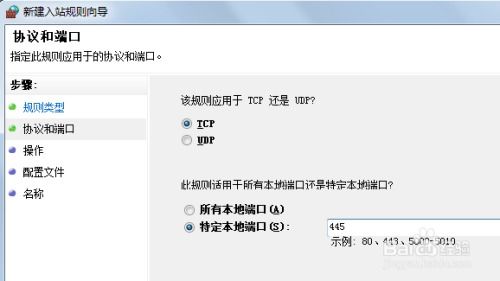
445端口是Windows操作系统中用于文件和打印机共享的服务端口。尽管它提供了局域网内计算机之间共享文件和打印机的便利,但同时也成为了黑客攻击的潜在目标。为了保障网络安全,避免445端口被恶意利用,本文将详细介绍如何避免445端口的开启,并给出相关的网络安全建议。
445端口的功能与风险
445端口在Windows 2000 Server或Windows Server 2003系统中,提供局域网内文件或打印机共享服务。它基于CIFS协议(通用因特网文件系统协议)工作,允许计算机之间共享文件和打印机资源。然而,正是因为这一功能,使得445端口成为了黑客攻击的重点目标。
开放445端口会使操作系统暴露在潜在的攻击面前,黑客可以通过该端口进行远程攻击,潜入操作系统并获取敏感信息。历史上,多起重大网络安全事件,如比特币勒索病毒和“永恒之蓝”漏洞,都是通过445端口进行攻击的。这些攻击方式不仅导致了数据丢失和系统瘫痪,还对企业和个人用户造成了巨大的经济损失。
如何避免445端口的开启
为了避免445端口的开启,可以采取以下几种方法:
1. 禁用Server服务
通过“控制面板”中的“管理员工具”打开“服务”选项,找到名为“Server”的服务,将其停止并禁用。这是最直接有效的方法之一,禁用Server服务将直接关闭445端口,从而阻断黑客通过该端口的攻击路径。
2. 防火墙设置
使用防火墙可以限制对445端口的访问。通过防火墙规则,可以屏蔽TCP和UDP协议的445端口,阻止未经授权的访问。
具体操作步骤如下:
1. 打开“控制面板”,找到“管理工具”项。
2. 找到“高级安全Windows防火墙”,双击打开。
3. 在左侧栏中选择“入站规则”,然后点击“新建规则”。
4. 选择“端口”,控制TCP和UDP连接规则。
5. 选择协议类型(TCP或UDP),在端口号中输入445。
6. 设置操作为“阻止连接”,选择应用于所有网络类型。
7. 添加规则名称,例如“封堵445端口”,然后保存规则。
完成上述步骤后,防火墙将自动屏蔽TCP和UDP协议的445端口,提高网络安全性。
3. 服务器助手
使用服务器助手等第三方工具也可以方便地关闭445端口。在服务器助手中,通常会有“危险端口封禁”选项,勾选445端口并点击“封锁”,即可快速关闭该端口。
其他网络安全建议
除了关闭445端口,还可以采取以下措施保护计算机安全:
1. 安装杀毒软件和防火墙
杀毒软件和防火墙是保护计算机安全的基本工具。杀毒软件可以检测和清除恶意软件,防火墙可以阻止未经授权的访问和攻击。定期更新杀毒软件和防火墙的数据库,确保它们能够有效防御最新的威胁。
2. 不打开未知附件和下载不明文件
避免随意打开邮件附件或下载不明来源的文件,这是防止恶意软件感染的重要措施。黑客经常通过伪装成合法附件或文件的恶意代码进行攻击,因此,保持警惕并遵循“不打开未知附件”的原则至关重要。
3. 及时更新操作系统和软件补丁
及时更新操作系统和软件补丁是修复漏洞和提高安全性的关键。黑客经常利用已知的系统漏洞进行攻击,因此,及时安装操作系统和软件补丁可以有效减少被攻击的风险。
4. 使用安全的文件共享方式
虽然关闭445端口会导致文件共享功能无法使用,但可以通过其他方式实现安全的文件共享。例如,使用VPN(虚拟专用网络)等加密技术,可以确保文件在传输过程中的安全性。
5. 加强内部网络管理
对于企业和组织来说,加强内部网络管理是保障网络安全的重要环节。通过制定严格的安全策略和访问控制机制,限制内部用户对敏感数据和资源的访问权限,可以有效防止内部人员泄露信息或被外部黑客利用。
6. 提升网络安全意识
提高网络安全意识是防范网络安全威胁的基础。通过定期培训和宣传,增强员工对网络安全的认识和重视程度,提高他们的防范能力和应急处理能力。
总结
445端口作为Windows操作系统中用于文件和打印机共享的服务端口,虽然提供了局域网内资源共享的便利,但同时也成为了黑客攻击的重要目标。为了避免445端口被恶意利用,可以采取禁用Server服务、防火墙设置和使用服务器助手等方法关闭该端口。此外,还需要安装杀毒软件和防火墙、不打开未知附件和下载不明文件、及时更新操作系统和软件补丁、使用安全的文件共享方式、加强内部网络管理以及提升网络安全意识等综合措施来保障网络安全。
通过采取上述措施,可以有效减少恶意软件传播、勒索病毒攻击、网络蠕虫扩散和黑客入侵等风险,提高网络运行效率和内部网络管理水平。同时,规范网络安全行为、加强网络安全意识培训和保障企业数据安全也是关闭445端口的重要目标。只有全面加强网络安全防护,才能确保计算机系统和数据的安全性。
- 上一篇: 亿万僵尸正式版:全面制胜策略秘籍
- 下一篇: 掌握WIN10小窍门:轻松隐藏或展示文件后缀名






























